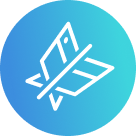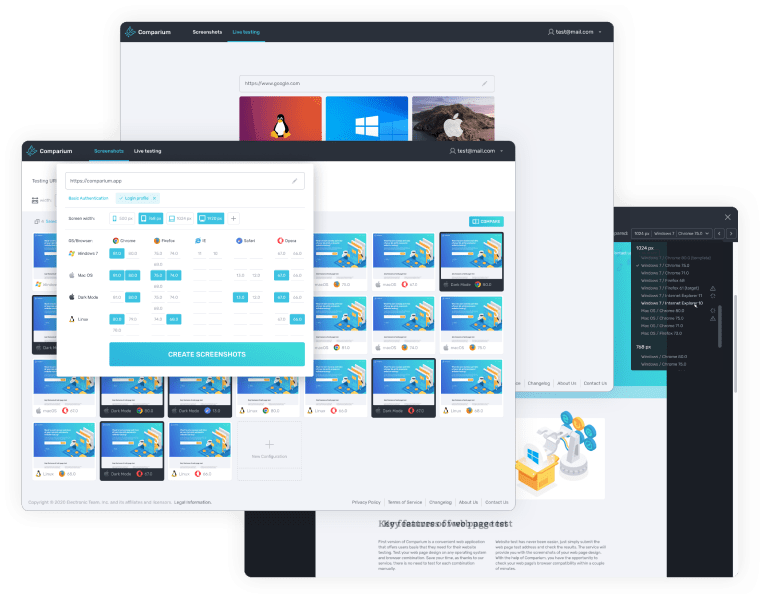- Qu’est-ce que la résolution d’écran et pourquoi est-elle importante ?
- Comment afficher ou modifier la résolution de l’écran dans Windows et macOS
- Quand est-il le plus important de connaître la résolution du moniteur ?
- FAQ
Qu’est-ce que la résolution d’écran et pourquoi est-elle importante ?
La résolution d’écran est essentiellement la disposition des millions de pixels qui composent votre écran et qui créent l’image finale que vous voyez. Les pixels sont disposés en grilles verticales et horizontales et peuvent avoir un nombre différent selon le moniteur ou l’écran que vous utilisez. En général, on pourrait penser qu’une résolution plus élevée se traduit par une image plus nette et mieux précise. C’est vrai dans une certaine mesure, mais il y a beaucoup plus qu’il n’y paraît.
Par exemple, prenons une résolution d’écran de 1920 x 1080. Cette résolution sera parfaite sur un grand écran. Mais si nous prenons un format inférieur, tel que 1024 x 768, nous verrons une différence dans la qualité de l’image. Dans ce dernier exemple, les pixels sont plus visibles et le résultat est une image plus floue. C’est pourquoi il est si important de choisir correctement la résolution de l’écran.

Comment afficher ou modifier la résolution de l’écran dans Windows et macOS
Avez-vous déjà voulu savoir comment vérifier la résolution de l’écran de votre appareil ? Que vous ayez Windows ou Mac, le processus est généralement assez simple et ne nécessite que quelques étapes simples.
Voici comment vous pouvez vérifier la résolution écran de votre appareil Windows:
1. Cliquez sur la touche Windows et tapez "Affichage", puis appuyez sur Entrée. Vous pouvez également accéder aux paramètres d’affichage en cliquant sur Paramètres, puis Système, puis Affichage à partir de la touche Windows.
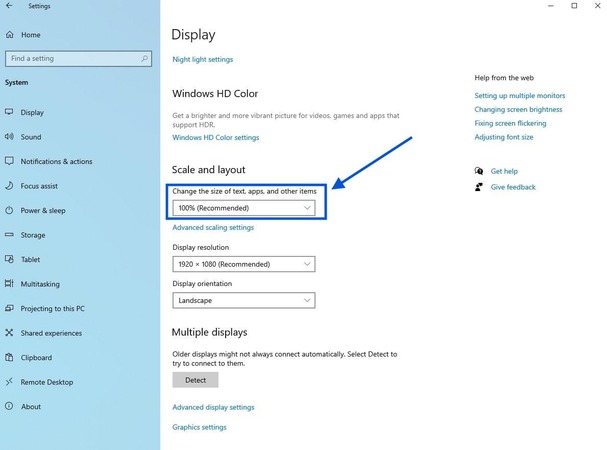
2. Allez dans la section Échelle et Mise en Page, là vous verrez Résolution. Cliquez dessus pour faire apparaître le menu déroulant.
3. Le paramètre de résolution actuel apparaît. Vous pouvez modifier le paramètre en vérifiant une résolution différente.
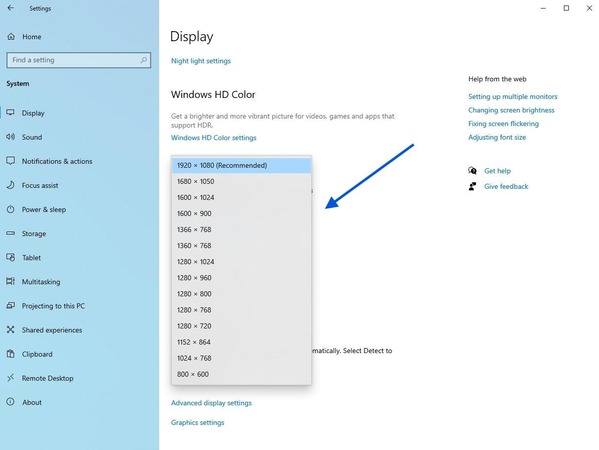
Voici comment vérifier la résolution de l’écran dans macOS :
- Cliquez sur l’icône Apple dans le coin supérieur gauche de l’écran de votre Mac.
- Sélectionnez "Préférences Système" et accédez à la section "Affichages".
- Sous l’onglet "Affichage", cliquez sur "Échelle" et une fois sélectionné, les options apparaîtront.
- Passez votre souris sur les différentes options de résolution pour en savoir plus sur chaque type de résolution et sur la manière dont elle affecte l’image à l’écran.
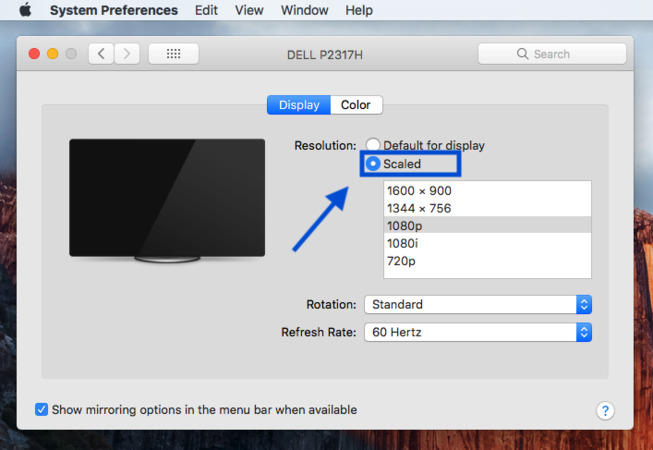
C’est tout. C’est aussi simple que cela. Si vous savez comment connaître la résolution d’écran de vos appareils, vous pouvez déterminer quelle résolution est la mieux adaptée à vos besoins et à vos applications.
Bien qu’il existe des résolutions recommandées sur Windows et macOS, c’est à vous de décider. Il est préférable de les essayer et de voir par vous-même. Cela vous permettra de mieux comprendre le fonctionnement des résolutions.
Et dans le pire des cas, si l’image n’apparaît pas comme vous le souhaitez, vous pouvez toujours la rétablir et utiliser la résolution par défaut.
Quand est-il le plus important de connaître la résolution du moniteur ?
La résolution de l’écran est importante dans de nombreux contextes. Des jeux 4K à l’édition vidéo et photo, en passant par la conception graphique et les logiciels de remodelage, etc. Tous exigent un niveau élevé de détails et de profondeur et leur précision peut être compromise si l’image n’est pas affichée à sa pleine résolution. Savoir comment vérifier la résolution d’un écran vous permet de mieux comprendre comment vos actions et vos tâches seront affectées par la résolution.
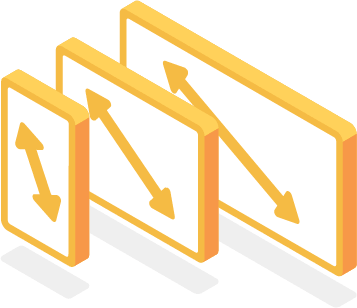
Taille de l'Écran vs. Résolution de l'Écran
Il ne s'agit pas seulement de résolution. Il y a un autre facteur important : la taille de l'écran.
Deux écrans de tailles différentes peuvent avoir la même résolution. Par exemple, nous pouvons trouver une tablette 10" 1080p (c'est-à-dire 1920x1080), et un moniteur 24" également 1080p. En effet, les deux ont le même nombre de pixels. Toutefois, leurs performances ne seront pas les mêmes : un écran plus grand aura l'air plus flou de près.
Les écrans peuvent être évalués plus facilement grâce à une caractéristique appelée PPI (pixels par pouce). Deux écrans ayant le même PPI auront toujours la même netteté d'image, quelles que soient leurs résolutions ou leurs tailles. La densité de pixels vous permet de choisir un moniteur en fonction de la qualité réelle de l'image, plutôt que de valeurs abstraites que vous ne pouvez pas imaginer.
FAQ